Sida loo hagaajiyo Windows 10 oo si tartiib tartiib ah u socda kadib cusbooneysiinta
Microsoft , tan iyo markii la aasaasay, si qurux badan u joogto ah marka ay timaado cusboonaysiinta nidaamka qalliinka Windows . Waxay si joogto ah u riixaan noocyo kala duwan oo cusbooneysiin ah (cusbooneysiinta xirmada, cusbooneysiinta xirmada adeegga, cusboonaysiinta qeexida, cusboonaysiinta amniga, cusboonaysiinta qalabka, iwm.) isticmaalayaashooda adduunka oo dhan. Cusbooneysiintaan waxaa ka mid ah hagaajinta tiro kutaanno ah iyo arrimaha ay isticmaalayaashu nasiib darro kala kulmaan dhismaha OS-ga hadda socda oo ay la socdaan astaamo cusub si kor loogu qaado waxqabadka guud iyo khibradda isticmaale.
Si kastaba ha noqotee, halka cusboonaysiinta OS cusub laga yaabo inay xalliso arrin, waxay sidoo kale soo jeedin kartaa dhowr kale inay soo baxaan. Cusboonaysiinta Windows 10 1903 ee sannadkii hore waxay caan ku ahayd inay keento dhibaatooyin ka badan intii la xalliyey. Isticmaalayaasha qaar ayaa sheegay in cusboonaysiinta 1903 ay sababtay adeegsiga CPU inay toogtaan boqolkiiba 30 iyo xaaladaha qaarkood, boqolkiiba 100. Tani waxay ka dhigtay kombuyuutarkooda gaarka ah inay niyad jabaan oo ay timaha ka soo bixiyaan. Dhowr arrimood oo kale oo caadi ah oo dhici kara cusboonaysiinta ka dib ayaa ah nidaamka barafoobay, wakhtiyada bilawga oo dheeraaday, gujisyada mouse-ka iyo tafatirka muhiimka ah, shaashadda buluuga ah ee dhimashada, iwm.
Maqaalkan, waxaanu ku siin doonaa 8 xal oo kala duwan si aad kor ugu qaaddo waxqabadka kombiyuutarkaaga oo aad uga dhigto mid fudud sidii uu ahaa ka hor inta aanad ku rakibin casriyeynta Windows 10 ugu dambeeyay.

Hagaaji Windows 10 oo si tartiib tartiib ah u socda ka dib dhibaatada cusboonaysiinta(Fix Windows 10 running slow after update problem)
kaaga Windows 10 kombayutarka waxaa laga yaabaa inuu si gaabis ah u socdo haddi cusboonaysiinta hadda aan si sax ah loo rakibin ama aanu la socon karin nidaamkaaga. Mararka qaarkood cusboonaysiinta cusub waxay dhaawici kartaa tiro ka mid ah wadayaasha aaladaha ama waxay keeni kartaa faylalka nidaamka kharriban oo keenaya waxqabad hooseeya. Ugu dambeyntii, cusbooneysiinta lafteeda waxaa laga yaabaa inay ka buuxaan cillado taas oo ay tahay inaad dib ugu noqotid dhismihii hore ama aad sugto Microsoft inay sii deyso mid cusub.
Xalalka kale ee caadiga ah ee loogu talagalay Windows 10 socodka gaabis ah waxaa ka mid ah curyaaminta barnaamijyada bilawga ah ee saamaynta sare leh, xaddidida codsiyada ka socda asalka( restricting applications from running in the background ) , cusboonaysiinta dhammaan darawallada aaladaha, uninstall-ka bloatware iyo malware, hagaajinta faylalka nidaamka musuqmaasuqa, iwm.
Habka 1: Raadi wax cusub oo cusub
Sidii hore loo sheegay, Microsoft waxay si joogto ah u soo saartaa cusboonaysiinta cusub ee hagaajinta arrimaha kuwii hore. Haddii arrinta wax qabadku ay tahay dhibaato la taaban karo oo ku saabsan cusboonaysiinta, markaa fursadaha ayaa ah Microsoft inay horeba u ogeyd oo ay u badan tahay inay sii daysay balastar. Markaa ka hor inta aynaan u dhaqaaqin xalalka joogtada ah iyo kuwa dhaadheer, iska hubi wax kasta oo cusub oo Windows ah.
1. Riix furaha Windows si aad u soo qaadato liiska bilowga oo guji icon cogwheel si aad u furto Windows Settings (ama isticmaal furaha furaha Windows key + I ee isku darka ah ).

2. Guji Cusboonaysiinta & Amniga(Update & Security) .

3. Bogga Cusbooneysiinta Windows(Windows Update) , dhagsii Check for Updates .

4. Haddii xaqiiqo cusub la heli karo, soo deji oo ku shub sida ugu dhakhsaha badan si aad u hagaajiso waxqabadka kombiyuutarkaaga.
Habka 2: Dami Codsiyada Bilowga(Startup) & Taariikhda(Background Applications)
Dhammaanteen waxa aanu haysanaa codsiyo qolo saddexaad ah oo lagu rakibay kuwaas oo aan si dirqi ah u isticmaalno, hase ahaatee ku hayno marka ay timaad fursad naadir ah. Qaar ka mid ah kuwan ayaa laga yaabaa inay haystaan ogolaansho ay si toos ah u bilaabaan mar kasta oo kombuyuutarku kor u kacayo taasina waxay keentay, kordhinta wakhtiga guud ee bilaabista. Oo ay la socdaan codsiyadan qolo saddexaad, Microsoft waxay(Microsoft) ku xidhmaysaa liis dheer oo codsiyada waddaniga ah kuwaas oo loo oggol yahay inay had iyo jeer ku shaqeeyaan gadaasha. Xakamaynta barnaamijyadan asalka ah(Restricting these background apps) iyo curyaaminta barnaamijyada bilawga saamaynta sare leh waxay kaa caawin kartaa inaad xorayso qaar ka mid ah ilaha nidaamka waxtarka leh.
1. Midig ku dhufo barta shaqada ee ku taal dhanka hoose ee shaashadda oo ka dooro Maareeyaha Hawsha ( Task Manager ) ee ku xiga macnaha guud (ama ku Ctrl + Shift + Esc kumbuyuutarkaaga).
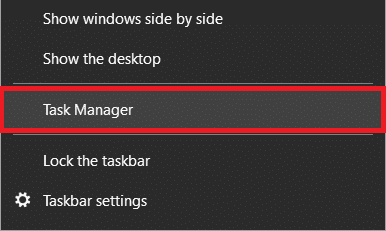
2. U beddel tabka Startup ee daaqada Maareeyaha Hawsha.
3. Hubi tiirarka saamaynta bilowga(Startup impact) si aad u aragto barnaamijka ka faa'iidaysan doona ilaha ugu badan oo sidaas awgeed, saamayn sare ku leh wakhtiga bilowgaaga. Haddii aad hesho codsi aanad si joogto ah u isticmaalin, ka fiirso inaad joojiso inuu si toos ah u bilaabo bilowga.
4. Si aad sidaas u yeelatid, midig-guji (right-click ) codsiga oo dooro Disable (ama dhagsii badhanka Disable ee dhinaca hoose-midig).

Si aad u joojiso codsiyada waddaniga ah inay ku sii firfircoonaadaan gadaasha:
1. Fur Windows Settings oo guji Privacy .

2. Laga bilaabo guddiga bidix, guji Background apps .

3. Dami 'Let apps run in the background'(Toggle off ‘Let apps run in the background’) si aad u damiso dhammaan apps-yada asalka ah ama horay u soco oo shaqsi ahaan dooro apps-ka sii wadi kara dhabarka iyo kuwa aan awoodin.
4. Dib u bilow kombayutarkaga oo arag haddii aad awoodid inaad hagaajiso Windows 10 oo si tartiib tartiib ah u socda kadib cilad casriyeyn ah. ( fix Windows 10 running slow after an update problem. )
Habka 3: Samee Boot Nadiif ah
Haddii codsi gaar ah uu keenayo in kombuyutarkaagu si gaabis ah u socdo, waxaad ku tilmaami kartaa adigoo samaynaya boot nadiif ah(performing a clean boot) . Markaad bilowdo boot nadiif ah, OS-gu wuxuu ku shubaa kaliya darawalada muhiimka ah iyo codsiyada caadiga ah. Tani waxay kaa caawinaysaa inaad iska ilaaliso khilaaf kasta oo software ah oo ay sababto codsiyada qolo saddexaad oo laga yaabo inay keento waxqabad hooseeya.
1. Waxaan u baahan doonaa inaan furno arjiga Habaynta Nidaamka(System Configuration) si aan u samayno boot nadiif ah. Si aad u furto, ku qor msconfig mid ka mid ah sanduuqa Run Command ( Windows key + R ) ama bar raadinta oo taabo geli.

2. Hoosta General tab, karti Selective startup adigoo gujinaya badhanka raadiyaha ku xiga.
3. Marka aad karti Selective startup, fursadaha hoostiisa ayaa sidoo kale furi doona. Calaamadee sanduuqa ku xiga adeegyada nidaamka Load. ( Check the box next to Load system services.)Hubi in ikhtiyaarka(Load) alaabta bilawga ah ay naafo tahay (aan la hayn).

4. Hadda, u gudub adeegga (Services ) tab oo sax sanduuqa ku xiga Qari dhammaan adeegyada Microsoft(Hide all Microsoft services) . Marka xigta, dhagsii Disable all . Markaad tan samayso, waxaad joojisay dhammaan hababka iyo adeegyadii dhinaca saddexaad ee ka socday gadaasha.

5. Ugu dambeyntii, dhagsii Codso (Apply ) oo ay ku xigto OK si aad u badbaadiso isbeddellada ka dibna dib u bilow(Restart) .
Sidoo kale akhri: (Also Read:) Hagaaji Aan La Soo Dajin Karin Windows 10 Cusboonaysiinta Hal-abuurka(Fix Unable To Download Windows 10 Creators Update)
Habka 4: Ka saar codsiyada aan la rabin(Remove Unwanted) iyo Malware
Dhinac saddexaad iyo codsiyada waddaniga ah marka laga reebo, software xaasidnimada ah waxaa si ulakac ah loogu talagalay in lagu kaydiyo agabka nidaamka oo uu waxyeeleeyo kombiyuutarkaaga. Waxa ay caan ku yihiin in ay helaan dariiqa ay u galaan kombayutarada iyaga oo aan weligood ogaysiin isticmaalaha. Waa inuu aad u taxaddaraa marka codsiyada laga soo shubayo internet-ka oo uu iska ilaaliyo ilo aan la aamini karin/la-xaqiijin (barnaamijyada malware-ka intooda badan waxay ku jiraan codsiyo kale). Sidoo kale, samee skaanno joogto ah si aad u ilaaliso barnaamijyadan xusuusta gaajaysan.
1. Ku qor ammaanka Windows gudaha(Windows security) bar- baarinta Cortana(Cortana) ( Windows key + S) oo tabo geli si aad u furto codsiga amniga ku dhex jira oo iskaan ka baadho malware.

2. Guji Viruska & ilaalinta hanjabaada(Virus & threat protection) ee dhinaca bidix

3. Hadda, waxaad samayn kartaa Scan Degdegga(Quick Scan) ah ama aad samayn kartaa iskaan dhammaystiran oo malware-ka ah adiga oo dooranaya Scan -ka buuxa ee ikhtiyaarrada (Full Scan)Scan (ama haddii aad leedahay antivirus- dhinac saddexaad ah ama barnaamijka antimalware sida Malwarebytes, ku samee iskaan iyaga dhex mara(Malwarebytes, run a scan through them) ).
Habka 5: Cusbooneysii Dhammaan Darawaliinta
Cusbooneysiinta daaqadaha ayaa caan ku ah khalkhalgelinta wadayaasha qalabka oo keena inay noqdaan kuwo aan isqaadan karin. Caadiyan, waa darawalada kaadhka garaafyada kuwaas oo noqda kuwo aan ku haboonayn/dhaceen oo degdega arrimaha waxqabadka. Si loo xalliyo dhibaato kasta oo la xiriirta darawalka, ku beddel darawallada duugoobay kuwa ugu dambeeyay(replace the outdated drivers with the latest ones) adigoo isticmaalaya Maareeyaha Aaladda.

Kobciyaha Darawalka(Driver Booster) waa darawalka ugu caansan ee cusbooneysiiya codsiyada Windows . U gudub bogaggooda rasmiga ah oo soo deji faylka rakibaadda. Marka la soo dejiyo, dhagsii faylka .exe si aad u bilowdo saaxir rakibaadda oo raac dhammaan tilmaamaha shaashadda si aad u rakibto arjiga. Fur codsiga darawalka oo guji Scan Now.
Sug(Wait) habka iskaanka si uu u dhammeeyo ka dibna si gaar ah u guji badhanka Cusboonaysiinta Darawalada(Update Drivers) ee ku xiga darawal kasta ama badhanka Cusbooneysii All(Update All) (waxaad u baahan doontaa nooca lacagta ah si aad u cusboonaysiiso dhammaan darawallada adigoo hal gujin ah).
Habka 6: Dib-u-hagaajinta faylalka nidaamka musuqmaasuqa(Repair Corrupt System Files)
Cusboonaysiinta si liidata loo rakibay sidoo kale waxay ku dhamaan kartaa jebinta faylalka nidaamka muhiimka ah waxayna hoos u dhigi kartaa kumbuyuutarkaaga. Faylasha nidaamka ee la musuq-maasuqo ama gebi ahaan la waayo waa arrin caadi ah oo la xiriirta casriyeynta muuqaalka waxayna horseedaa khaladaad kala duwan marka la furayo apps-ka, shaashadda buluugga ah ee dhimashada, nidaamka oo dhameystiran, iwm.
Si loo hagaajiyo faylalka nidaamka musuqmaasuqa, waxaad dib ugu noqon kartaa noocii hore ee Windows ama waxaad samayn kartaa iskaanka SFC. Midda dambe ee lagu sharraxay hoosta (kan hore waa xalka ugu dambeeya ee liiskan).
1. Ka raadi Command Prompt ee bar raadinta Windows , midig-guji natiijada raadinta, oo dooro Run As Administrator .

Waxaad heli doontaa soo- gudbinta Kontoroolka Akoonka Isticmaalaha(User Account Control) oo codsanaya oggolaanshahaaga si loogu oggolaado Command Prompt inuu isbeddel ku sameeyo nidaamkaaga. Guji (Click)Haa (Yes ) si aad fasax u siiso
2. Marka uu furmo daaqada Command Prompt , si taxadar leh u qor amarka soo socda oo tabo geli si aad ufuliso.
sfc /scannow

3. Habka sawirku waxa uu qaadanayaa wakhti markaa fadhiiso oo u ogolow Command Prompt in uu sameeyo. Haddii sawirku aanu helin wax faylal nidaam ah oo musuqmaasuq ah, markaa waxaad arki doontaa qoraalkan soo socda:
Ilaalinta Ilaha Windows ma aysan helin wax xadgudub ah oo daacadnimo ah.(Windows Resource Protection did not find any integrity violations.)
4. Fuli amarka hoose (si aad u dayactirto sawirka Windows 10 ) haddii kombayutarkaagu uu sii wado socodsiinta aayar xitaa ka dib marka la sameeyo iskaanka SFC.
DISM /Online /Cleanup-Image /RestoreHealth

5. Marka amarku dhameeyo farsamaynta, reboot your PC oo arag haddii aad awoodid inaad hagaajiso Windows 10 oo si tartiib tartiib ah u socda ka dib cilad update ah. ( fix Windows 10 running slow after an update problem. )
Sidoo kale akhri: (Also Read:) Waa maxay sababta Windows 10 Cusbooneysii ay aad u gaabis yihiin?(Why are Windows 10 Updates Extremely Slow?)
Habka 7: Wax ka beddel(Modify Pagefile) cabbirka bogga iyo dami Saamaynta Muuqaalka(Disable Visual)
Isticmaalayaasha intooda badan waxaa laga yaabaa inayna ka warqabin tan, laakiin marka ay la socdaan RAM -kaaga iyo darawalka adag, waxaa jira nooc kale oo xusuusta ah oo tilmaamaya waxqabadka kombiyuutarkaaga. Xusuusta dheeriga ah waxaa loo yaqaan Paging File waana xusuusta farsamada ee ku jirta disk kasta oo adag. Waxay u adeegtaa sidii kordhinta RAM -kaaga oo kombuyuutarku si toos ah ugu wareejinayaa xogta qaar faylka bogga marka nidaamkaaga RAM uu hooseeyo. Faylka bogga sidoo kale waxa uu kaydiyaa xogta ku meel gaadhka ah ee aan beryahan dambe la helin.
Maadaama ay tahay nooc ka mid ah xusuusta casriga ah, waxaad gacanta ku hagaajin kartaa qiyamkeeda oo aad ku nacas kartaa kombuyuutarkaaga inaad rumaysato in boos dheeraad ah la heli karo. Marka lagu daro kordhinta cabbirka faylka Paging , waxa kale oo aad ka fiirsan kartaa in aad curyaamiso saamaynta muuqaalka waayo-aragnimada adag (inkasta oo bilicdu hoos u dhici doonto). Labadan hagaajinba waxa lagu samayn karaa daaqada Xulashada (Options)Waxqabadka .(Performance)
1. Ku qor Control or Control Panel gudaha sanduuqa Run Command ( Windows key + R) oo tabo geli si aad u furto codsiga.

2. Guji System . Si aad u sahlanaato raadinta shayga, u beddel cabbirka astaanta oo u beddel mid weyn ama yar adiga oo gujinaya View by option ee ku yaal dhanka sare ee midig.

3. Daaqada soo socota ee System Properties , guji Advanced system settings ee dhanka bidix.

4. Guji badhanka Settings… hoosta Performance.
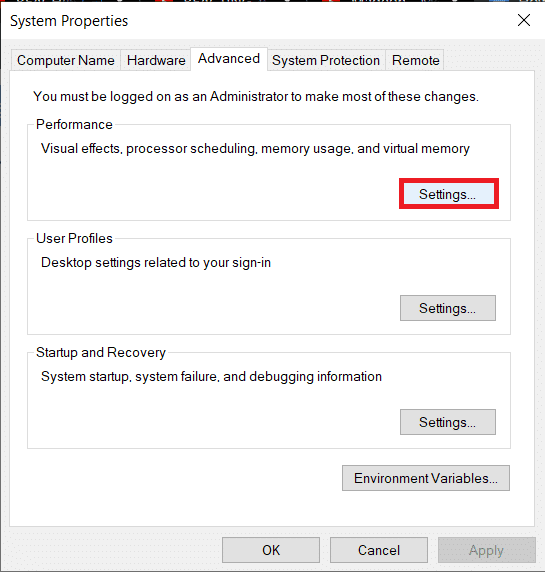
5. U beddel tabka sare (Advanced ) ee daaqada Options Performance oo guji (Performance) Change…
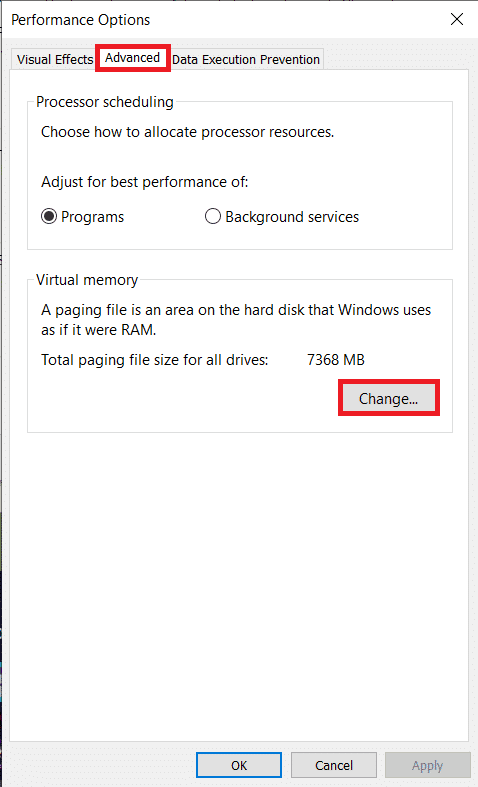
6. Ka saar (Untick ) sanduuqa ku xiga 'Si otomaatig ah u maamul cabbirka feylka dhammaan darawallada'(‘Automatically manage paging file size for all drives’) .
7. Dooro darawalka aad ku rakibtay Windows (sida caadiga ah C drive) oo guji badhanka raadiyaha ee ku xiga cabbirka Custom(Custom size) .
8. Sida caadiga ah suulka, cabbirka hore(Initial size) waa inuu la mid yahay hal jeer iyo badh ee xusuusta nidaamka (RAM)(one and a half times of the system memory (RAM)) cabbirka ugu badana(Maximum size) waa inuu ahaadaa saddex jeer cabbirka hore(three times the initial size) .

Tusaale ahaan:(For example:) Haddii aad haysato 8gb ee nidaamka xusuusta kombiyuutarkaaga, markaa cabbirka hore(Initial) waa inuu noqdaa 1.5 * 8192 MB (8 GB = 8 * 1024 MB) = 12288 MB, oo sidaas awgeed, cabbirka ugu badan(Maximum) wuxuu noqon doonaa 12288 * 3 = 36864 MB.
9. Markaad gasho qiyamka sanduuqyada ku xiga cabbirka bilowga(Initial) iyo ugu sarreeya(Maximum) , dhagsii Set .
10. In kasta oo aan haysanno daaqadda Options Performance Open, aynu sidoo kale baabi'inno dhammaan saamaynta muuqaalka / animations.
11. Hoosta saamaynta Visual Visual tab, awood u hagaaji waxqabadka ugu fiican (enable Adjust for best performance ) si aad u joojiso dhammaan saamaynta. Ugu dambeyntii, dhagsii OK si aad u badbaadiso oo uga baxdo.
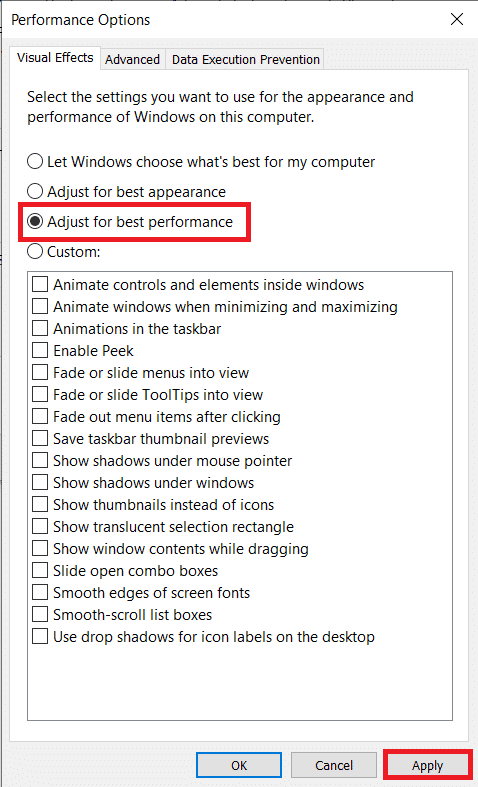
Habka 8: Uninstall update cusub
Ugu dambayntii, haddii aanay midkoodna xalalka sare kaa caawin in aad horumariso waxqabadka kombayutarka, waxa kuu fiicnaan karta in aad ka saarto casriyaynta hadda jirta oo aad dib ugu laabato dhismihii hore ee aan lahayn arrimaha aad hadda la kulmeyso. Waxaad had iyo jeer sugi kartaa Microsoft si ay u sii deyso cusboonaysiin ka fiican oo ka dhib yar mustaqbalka.
1. Fur Windows Settings adigoo riixaya furaha Windows + I oo guji Cusbooneysii & Amniga(Update & Security) .
2. Hoos(Scroll) ugu dhaadhac dhinaca midigta oo guji View update history .

3. Marka xigta, guji Uninstall updates hyperlink.
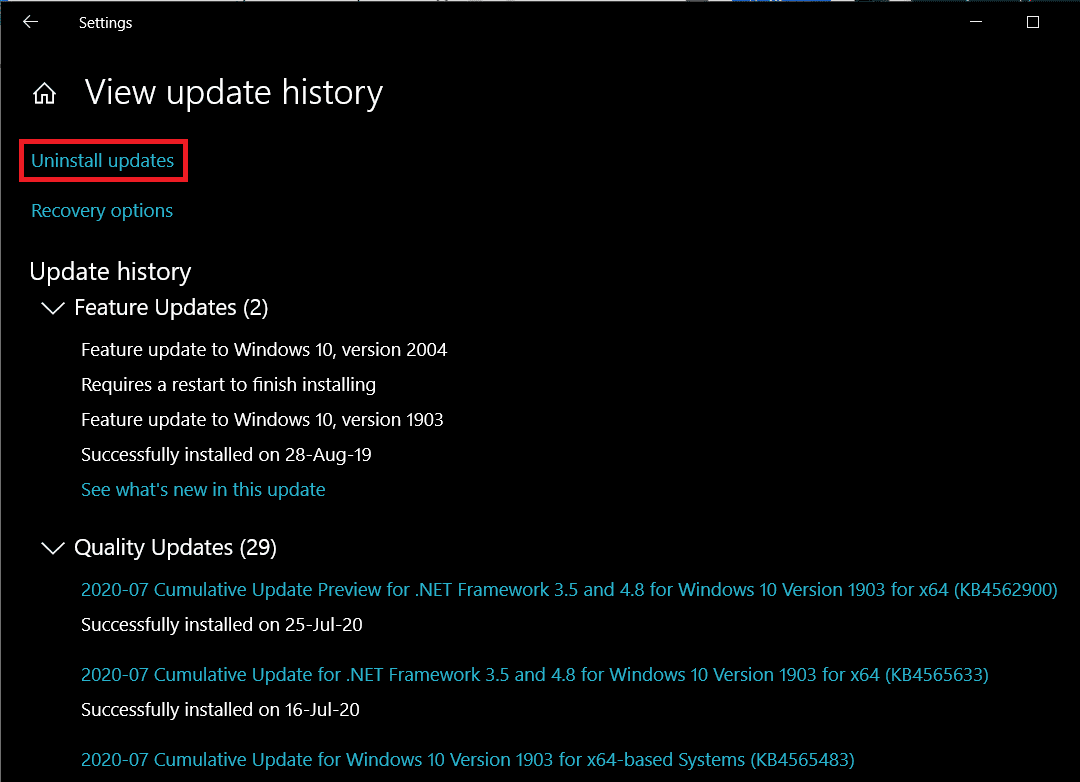
4. Daaqadda soo socota, dhagsii Header-ka Installed On si aad u kala saarto dhammaan muuqaalada iyo cusbooneysiinta OS-ga iyadoo lagu saleynayo taariikhaha rakibaadda.
5. Midig ku dhufo (Right-click ) cusbooneysiinta dhawaanta la rakibay oo dooro Uninstall . Raac tilmaamaha shaashadda ee raacaya.
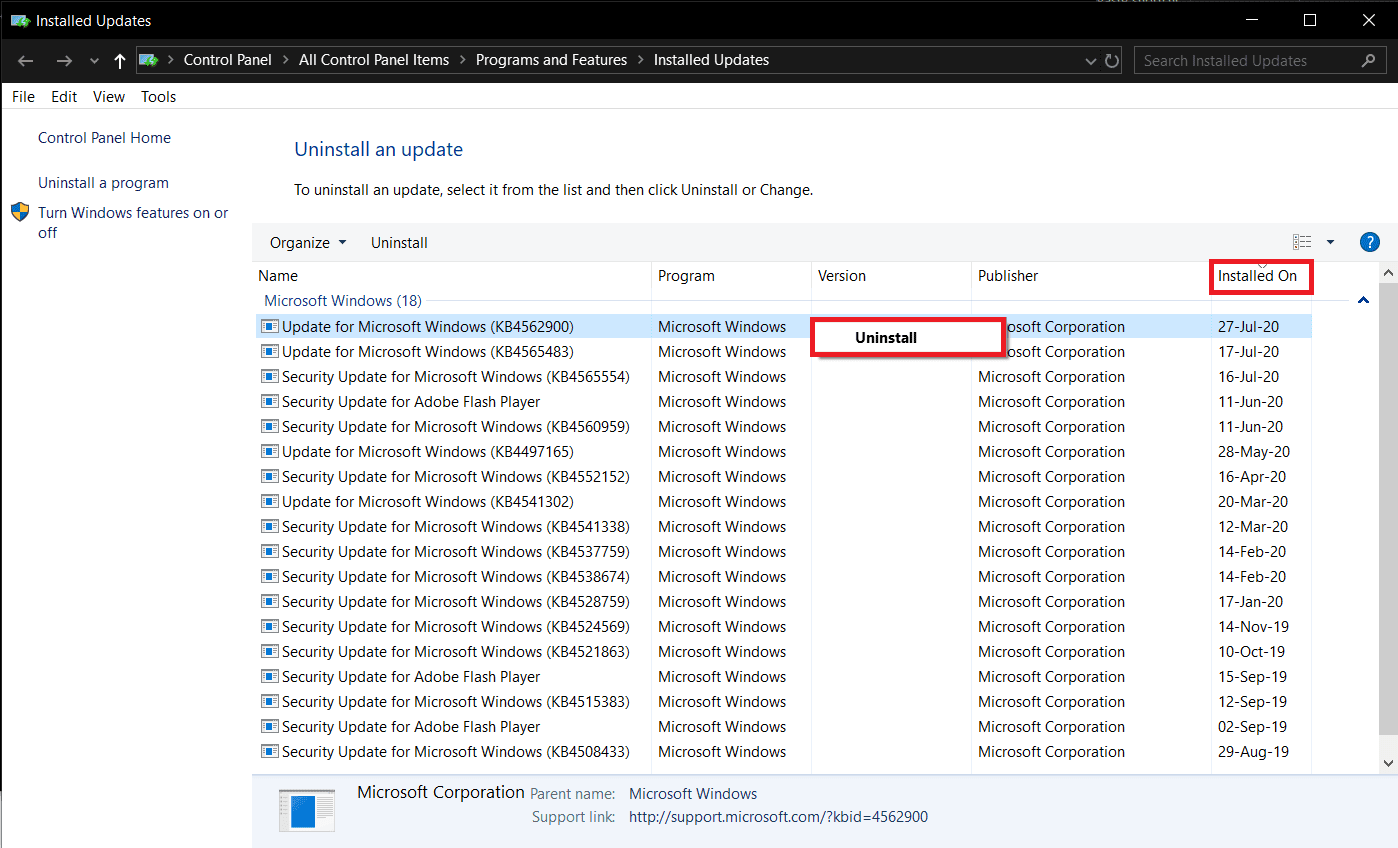
lagu taliyay:(Recommended:)
- Windows Updates Stuck? Here are a few things you could try!
- Hagaaji Windows 10 Cusbooneysii Ma Rakici Doono Cilad(Fix Windows 10 Updates Won’t Install Error)
Noo sheeg mid ka mid ah hababka kor ku xusan ee soo nooleeyay waxqabadkaaga Windows 10 kumbuyuutarka faallooyinka hoose. Sidoo kale, haddii kombayutarkaagu uu si tartiib tartiib ah u sii wado, ka fiirso in aad ka cusboonaysiiso HDD una gudub SSD(SSD) (Fiiri SSD Vs HDD: Midkee fiican(SSD Vs HDD: Which one is better) ) ama isku day in aad kordhiso tirada RAM -ka .
Related posts
Sida loo hagaajiyo Windows 10 Mikaarka Aan shaqaynayn?
Hagaaji Windows 10 Aan aqoonsanayn iPhone
Sida loo hagaajiyo Windows 10 Keligiis ayaa shid
Hagaaji Windows 10 adigoon isticmaalin RAM buuxa
Hagaaji Windows 10 Arrimaha Bilawga Menu
Hagaaji Windows 10 Raadinta Bilawga Menu ma shaqaynayo
Hagaaji Kombuyuutarku ma tagi doono Habka hurdada gudaha Windows 10
Sida loo hagaajiyo Windows 10 ma cusbooneysiin doono
Hagaaji Isticmaalka Is-waafajinta Telemetry ee Microsoft ee Isticmaalka Disk-sare ee Windows 10
Hagaaji mudnaanta faylka Steam ee ka maqan Windows 10
Hagaaji Aan awoodin in laga tirtiro faylalka ku meel gaadhka ah gudaha Windows 10
Hagaaji Steam ku dheggan isu diyaarinta in lagu bilaabo Windows 10
Hagaaji Steam waa gaabis gudaha Windows 10
Hagaaji Arrinta Biliglashada Cursor ee Windows 10
Sida loo hagaajiyo Qaladka Codsiga 0xc000007b
Hagaaji 5GHz WiFi oo aan ka muuqan Windows 10
Hagaaji Xisaabiyaha Aan Ku Shaqeyneynin Windows 10
Hagaaji VCRUNTIME140.dll ayaa ka maqan Windows 10
Hagaaji Dhibaatada Kormeeraha Guud ee PnP ee Windows 10
Hagaaji Aan awoodin in lagu rakibo DirectX Windows 10
